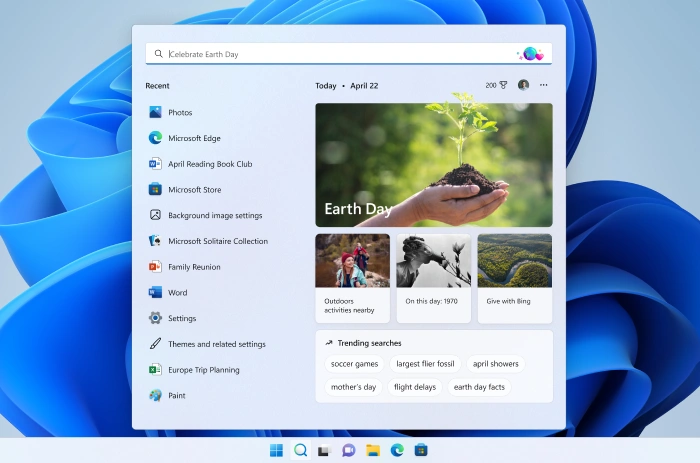Sandy Bridge Complete Overclocking Guide
Praktek – Test Bed

Ini adalah konfigurasi hardware yang kami gunakan selama pembuatan OC Guide ini
- CPU : Intel Core i7-2600K (Retail Stepping D2)
- Motherboard : MSI P67A-GD65, BIOS 1.7B3 & 1.7B4
- RAM : Kingston HyperX 2x1GB DDR3-2333C9
- VGA : Digital Alliance GTX 580 1536MB
- HDD : Seagate 250GB Sata
- PSU : CoolerMaster SilentPro Gold 800W
- HSF : Noctua NH-D14
- OS : Win 7 Ultimate 32-bit
BIOS MSI P67A-GD65
Catatan : Setting BIOS pada Overclocking guide ini dibuat berdasarkan motherboard MSI P67A-GD65, tidak menutup kemungkinan ada setting yang nama/istilahnya berbeda di motherboard lain
Sekarang kita akan mulai masuk ke BIOS MSI P67A-GD65. Sebagai informasi tambahan, MSI sudah menerapkan UEFI pada motherboard ini!

Pilihan overclock ada di menu tengah. Tetapi sebelum itu, mari kita atur setting BIOS ke default. Tekan F6 untuk Load Optimized Default, pilih (Yes), lalu Save and Exit(F10)
Setting Umum
Setelah masuk ke menu OC, masuk ke bagian paling bawah, yaitu CPU Feature. Setelah terlihat berbagai optionnya, setting BIOS Anda dengan setting :
Intel C-State [Disabled]
Overspeed Protection [Disabled]
C1E Support [Enabled], biarkan yang lain pada nilai defaultnya,
Hasil akhir akan terlihat seperti ini
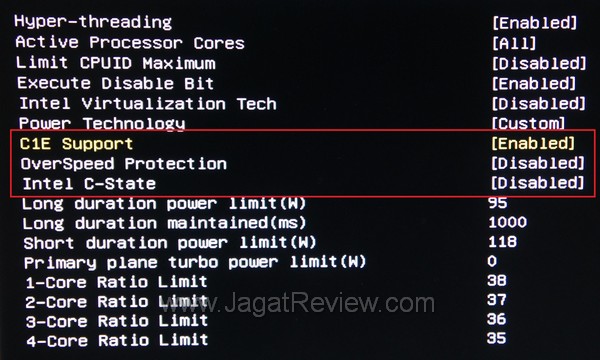
lalu tekan Esc untuk keluar ke halaman utama setting OC
CPU & DRAM Setting
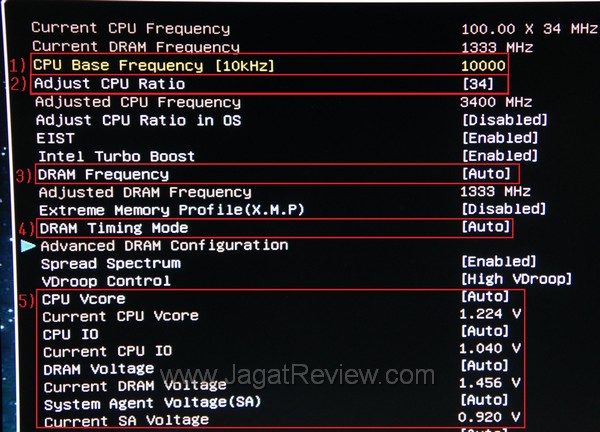
Berikut ini adalah setting yang harus Anda perhatikan pada BIOS MSI P67A-GD65 ini :
1) CPU Base Frequency [10kHz] :
Ini adalah nilai Base Clock(BCLK) Anda, dalam satuan 10kHz(bukan Mhz). Default Value dari variable ini adalah 10000(10000 x 10Khz = 100000kHz = 100Mhz). Lupakan value ini untuk sementara, karena Anda akan lebih berkonsentrasi untuk menaikkan CPU multiplier Anda.
2) Adjust CPU Ratio :
Seperti yang Anda tebak, ini adalah CPU multiplier Anda. Default value untuk prosesor i7-2600K adalah 34. Naikkan nilai CPU multiplier Anda untuk mendapat clock lebih tinggi.
3) DRAM Frequency :
Ini adalah setting Frekuensi kerja RAM Anda. Default valuenya adalah AUTO, yang berarti DDR3-1333Mhz. Naikkan nilai ini jika Anda menginginkan RAM yang lebih cepat.
Catatan tambahan : Seperti yang kami singgung di bagian ‘ Konsep Overclocking Sandy Bridge’, DRAM Frequency setting ini sebenarnya adalah sebuah ‘DRAM Multiplier’, sedangkan Clock DRAMnya sendiri didapat dari hasil perkalian antara CPU BCLK dengan DRAM Multiplier. MSI tidak menulis value DRAM multiplier ini, melainkan langsung memberikan hasil perkalian antara CPU BCLK yang Anda setting diatas. Nilai setting ini akan berubah-ubah sesuai dengan BCLK yang Anda set sebelumnya.
4) DRAM Timing :
Ini adalah tempat dimana anda mensetting timing DRAM Anda. Untuk sementara waktu, biarkan value ini pada [AUTO], kita akan lebih berkonsentrasi pada CPU clock dan DRAM clock.
5) Voltage [CPU VCore], [CPU IO], [DRAM Voltage], [System Agent Voltage]
Ini adalah voltage Anda, lihat tabel voltage pada halaman sebelumnya sebagai referensi Anda untuk sebelum mengubah setting ini.
Hanya 5(lima) setting ini yang Anda perlukan sekarang, biarkan setting lain pada keadaan defaultnya.
Contoh Setting
Berikut contoh setting rekomendasi kami untuk overclocking dengan menggunakan semua voltage dalam keadaan DEFAULTnya ,